使用CAD设计倒角圆角的设置步骤_装机软件
[摘要]软件大小: 16.6MB 软件版本: 5.7.1.50 软件类型:yesky标签: 大家会使用CAD制作倒角圆角吗?今天小编就分享了关于使用CAD制作倒角圆角的操作步骤,我们一起来看看吧!一、执行...
- 软件大小: 16.6MB
- 软件版本: 5.7.1.50
- 软件类型:
yesky
标签:
大家会使用CAD制作倒角圆角吗?今天小编就分享了关于使用CAD制作倒角圆角的操作步骤,我们一起来看看吧!
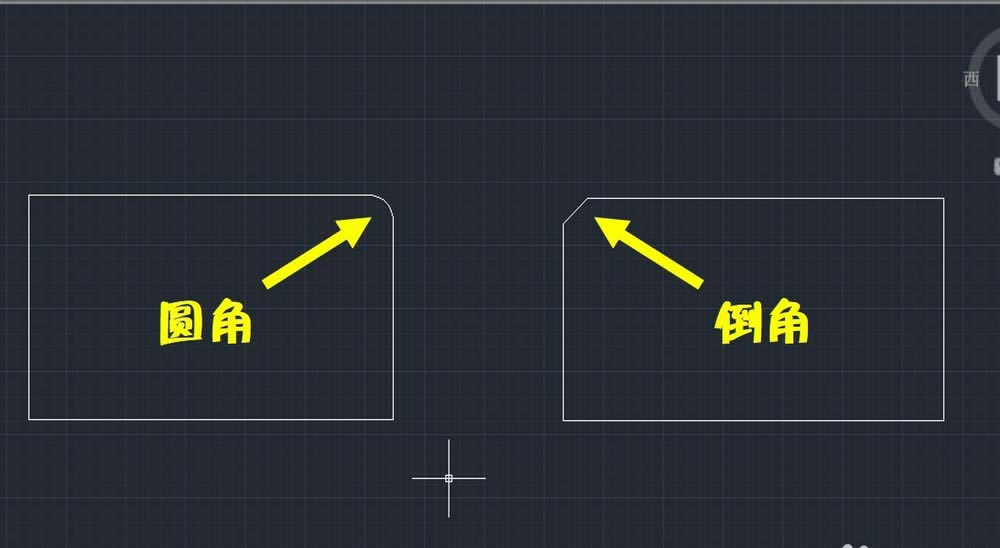
一、执行“圆角”的方式
1、命令行输入“FILLET”
2、菜单栏选择“修改——圆角”
3、右侧的工具栏点击“圆角”按钮(如图所示)
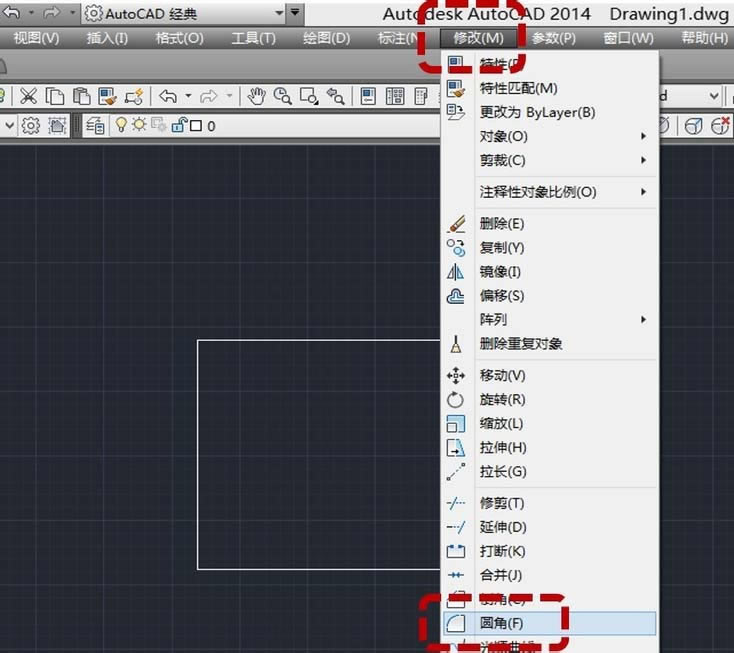
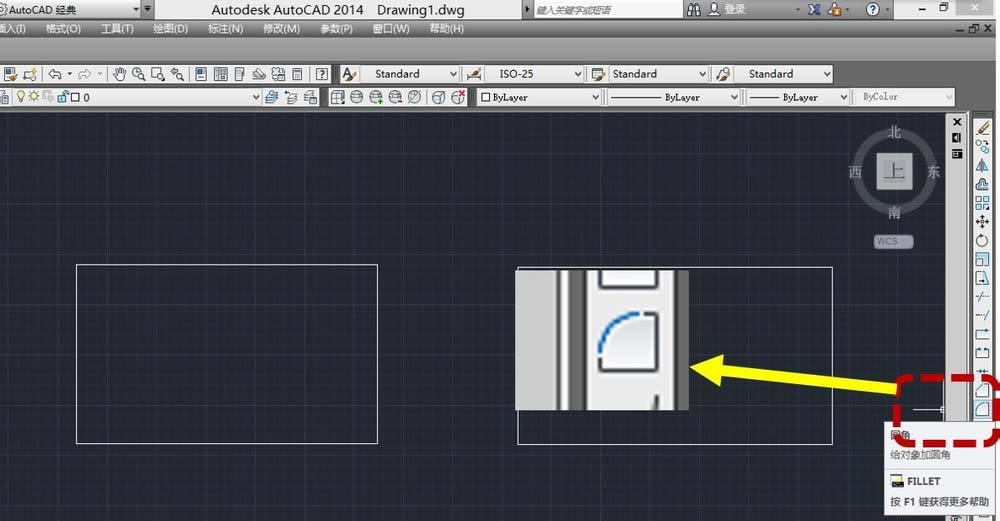
二、设置圆角
1、命令行输入“FILLET”后,先不要着急选择图形,在提示中,再输入”R“,修改圆角的半径数值(因为默认数值是0,可能会执行后看不到结果),本案例将设置R=100。
2、鼠标点击链接圆角的两条线段(也就是矩形的两条边),确定后,就改为圆角了。

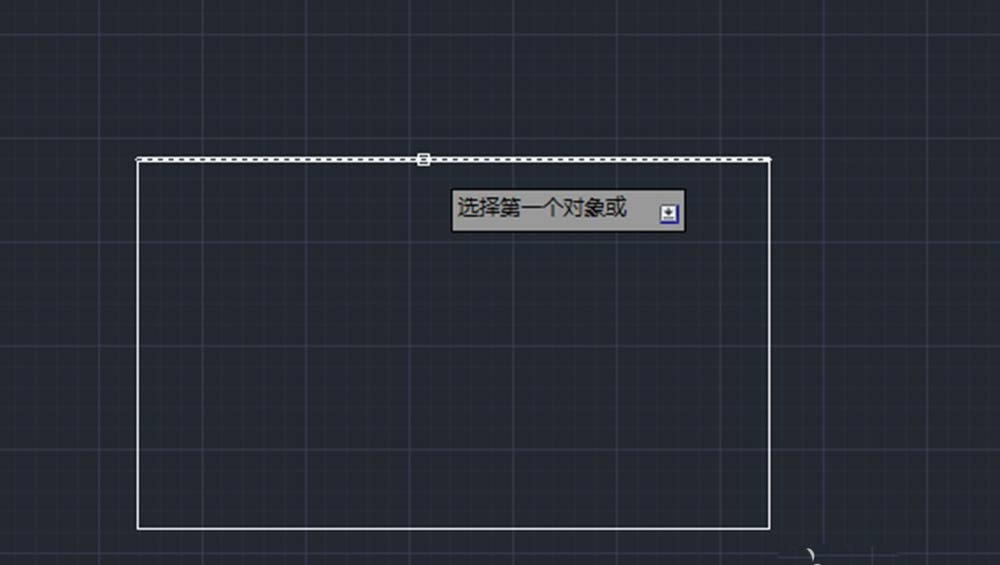
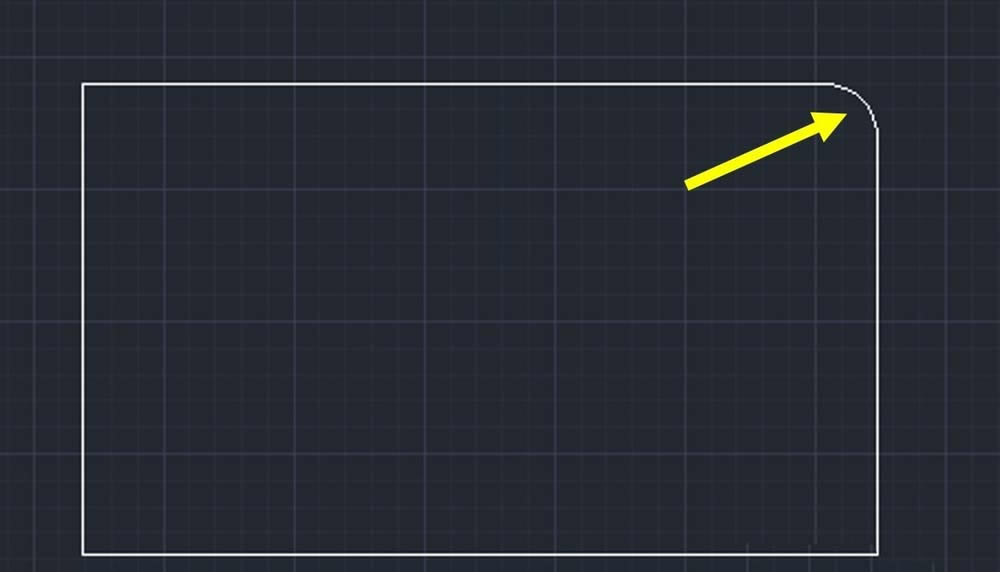
三、执行“倒角”的方式
1、命令行输入“CHAMFER”
2、菜单栏选择“修改——倒角”
3、右侧的工具栏点击“倒角”按钮
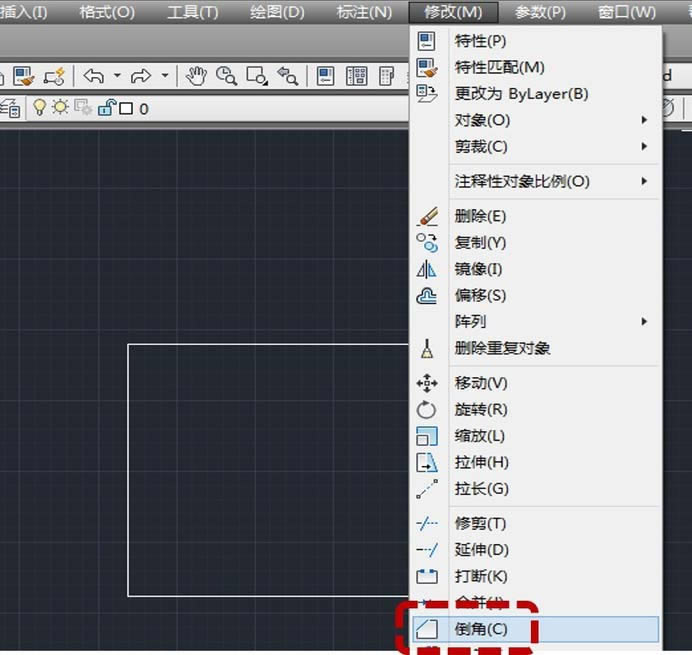
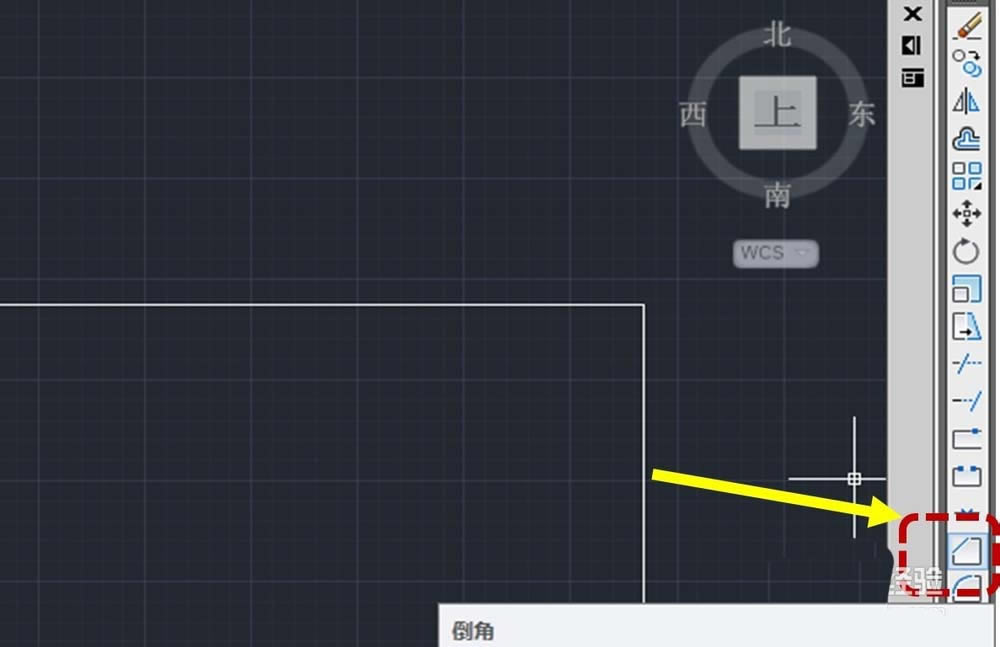
四、设置并完成“倒角”
1、命令行输入“CHAMFER”后,再输入“D”,修改倒角的距离,本案例将距离均设置为100(如图所示)。
2、点击选择矩形的两条边,将直角改为圆角。

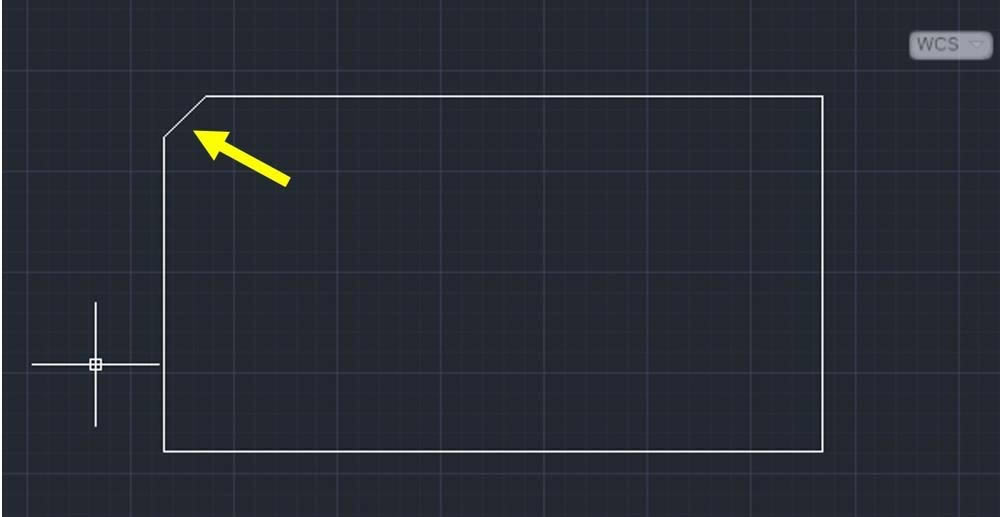
五、只输入一次命令,连续完成多个圆角或倒角
1、输入圆角或倒角命令后,再输入“M”
2、连续点击选择需要更改的角的两条边,就可以全部更改完成了。

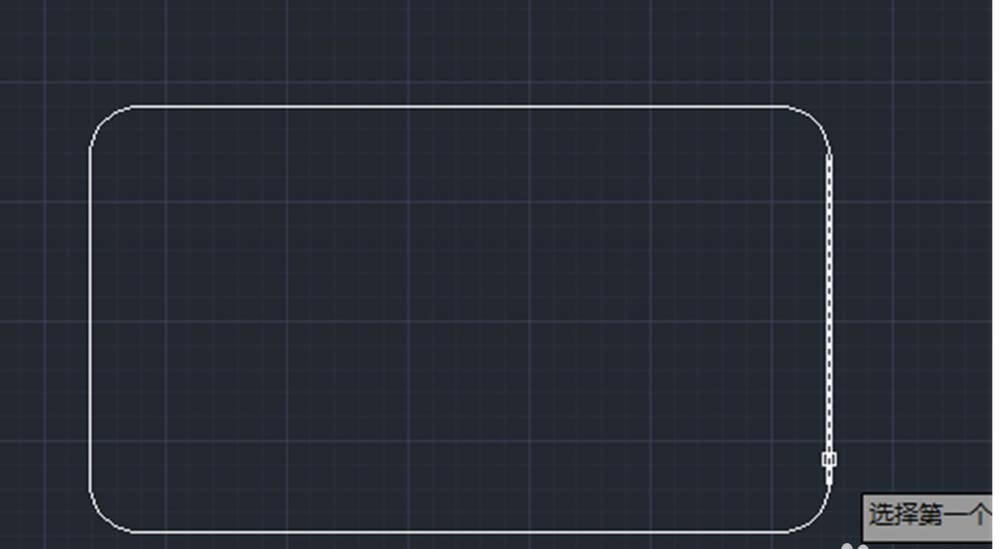
上面就是小编带来的精彩教程,大家都学会了吗?
装机软件,全自动在线安装过程,无需电脑技术,小白在家也可自己完成安装,纯净稳定,装机必备之选!
……